文章詳情頁
Win10電腦怎么以管理員運行cmd命令?
瀏覽:177日期:2022-08-04 16:39:12
Win10電腦怎么以管理員運行cmd命令?許多用戶在遇到一些電腦使用問題的時候,都會使用一些簡單的cmd命令去修復。但是有時候運行cmd顯示權限不足,這是什么情況呢?下面小編就為大家講解一下吧!
操作方法:
方法一
打開C:WindowsSystem32目錄,找到cmd.exe,單擊選中后右鍵,菜單中選擇“以管理員身份運行”。
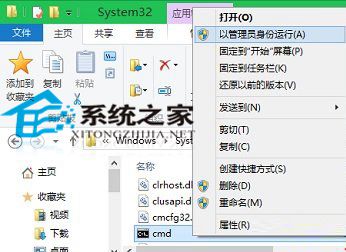
方法二
1、點開開始菜單,在搜索框中輸入“cmd”,在搜索結果中,對著命令提示符程序,單擊鼠標右鍵,菜單中點擊選擇“以管理員身份運行”。
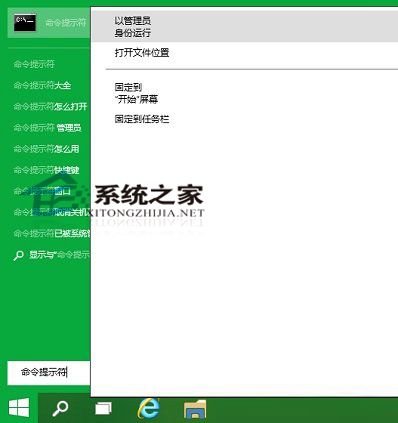
2、點開開始菜單,再點擊所有應用(程序),在Windows系統(Win7時附件中),找到并右鍵單擊,菜單中選擇“以管理員身份運行”。
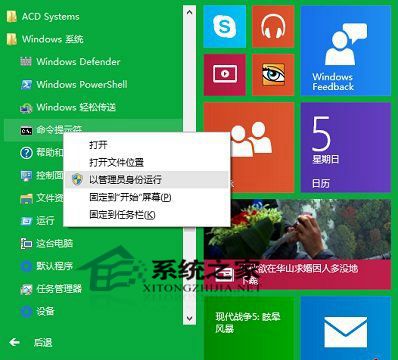
方法三
按下Win+C組合鍵,點擊出現的Charm欄中的搜索,在搜索界面,輸入框中輸入“cmd”,在出現的相關選項中,右擊“命令提示符”,菜單中選擇“以管理員身份運行”
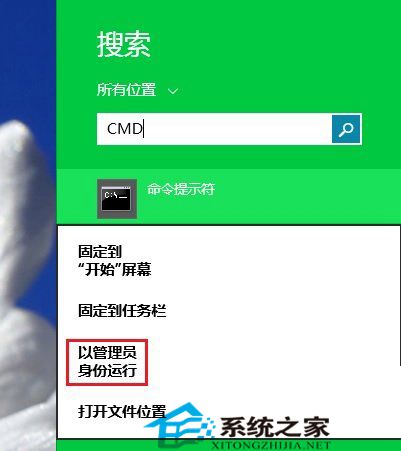
盡管命令提示符讓人覺得它是上一個計算機時代的產物,沒有圖形界面,純粹靠指令代碼操作。但即使到了Win10系統。它也繼續作為系統的一個重要工具而存在,而且Win10的命令提示符還增加了支持復制等新功能。
相關文章:
1. Win10開始菜單透明度如何設置?Win10開始菜單透明度設置教程2. Win11系統自動暫停更新后想繼續怎么辦?Win11系統重新啟動更新教程3. Win11打印機怎么安裝?Win11系統安裝共享打印機教程4. Win11怎么設置本地密碼?Win11設置本地密碼操作方法5. Win7電腦注冊表編輯器被管理員禁用怎么解決?6. win11任務管理器怎么打開 被管理員禁用了怎么解禁打開7. Win10系統的Edge瀏覽器怎么進行長截圖?8. Win10專業版系統電腦找不到音頻設備怎么辦?9. Win11電腦不顯示盤符怎么辦?Win11硬盤盤符不顯示的解決方法10. windows10分辨率在哪里調試
排行榜

 網公網安備
網公網安備